- Cortana es un asistente personal digital capaz de adaptarse a tu personalidad e intereses con el tiempo.

- Desde la pantalla principal, toca Cortana. También se puede tener acceso a Cortana desde cualquier pantalla al tocar el ícono Search.

- Toca allow.
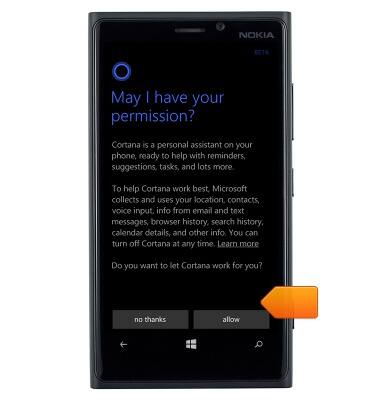
- Toca el campo Password.
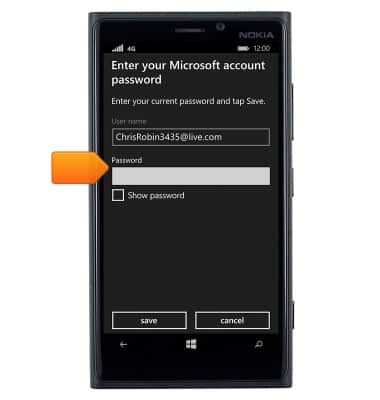
- Ingresa la contraseña de la cuenta.
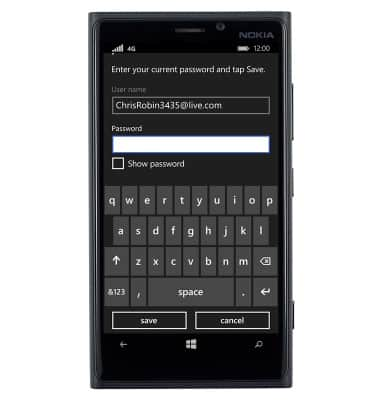
- Toca save.
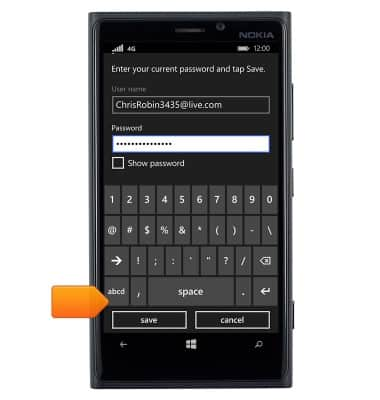
- Toca el campo Type your name.

- Ingresa el nombre que desees.
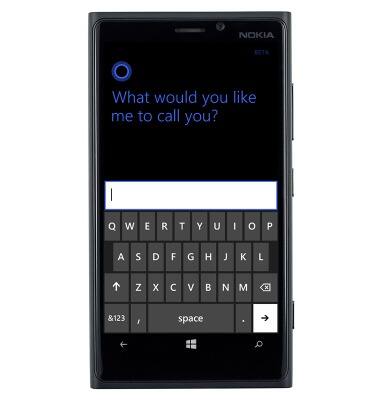
- Toca el ícono Go.
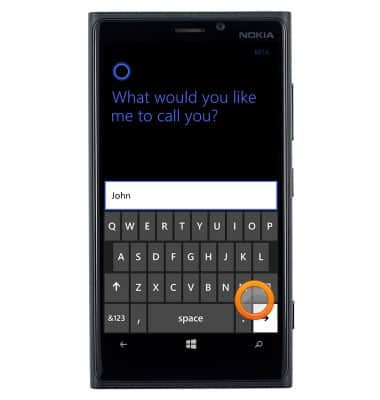
- Toca el ícono Play para escuchar que Cortana diga el nombre ingresado y luego toca sounds good.
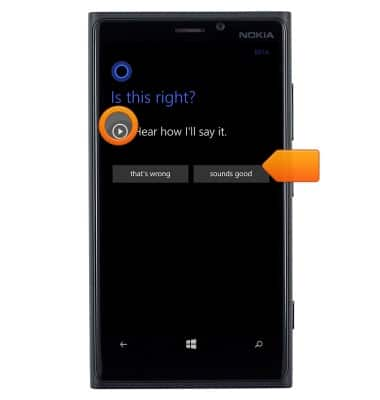
- Toca next.
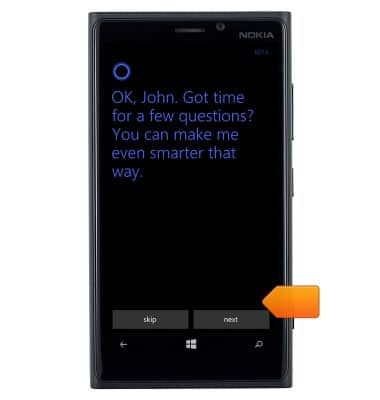
- Toca las respuestas deseadas.
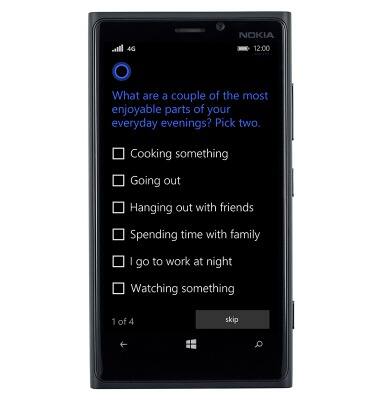
- Toca next.
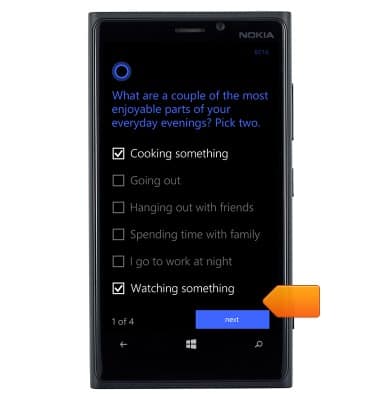
- Toca las respuestas deseadas.
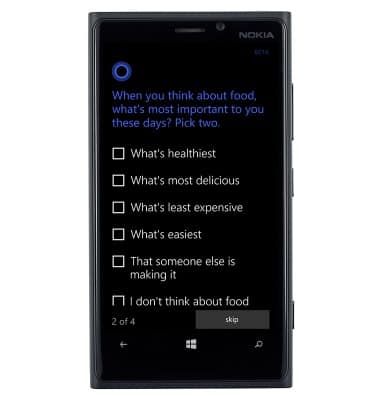
- Toca next.
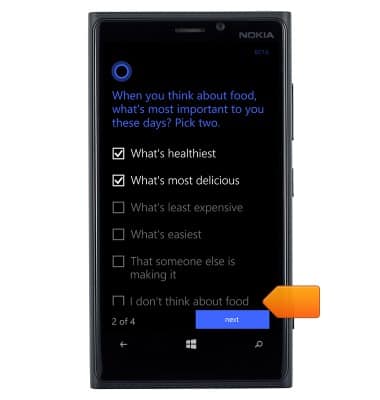
- Toca las respuestas deseadas.
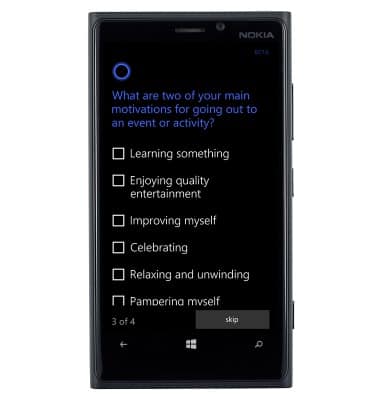
- Toca next.
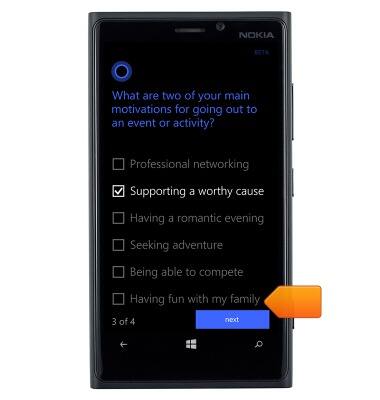
- Toca la respuesta deseada.
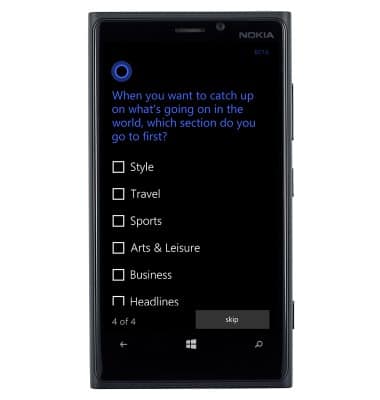
- Toca next.
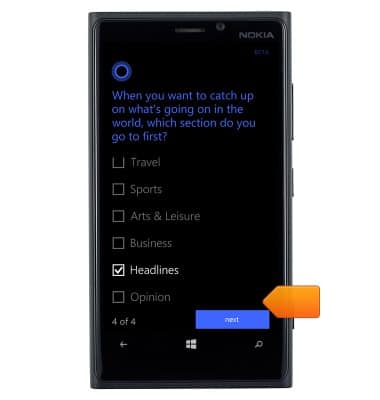
- Toca next.
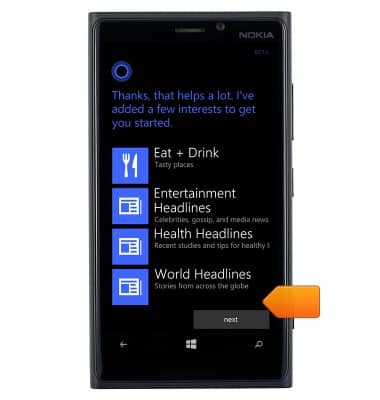
- Toca next.
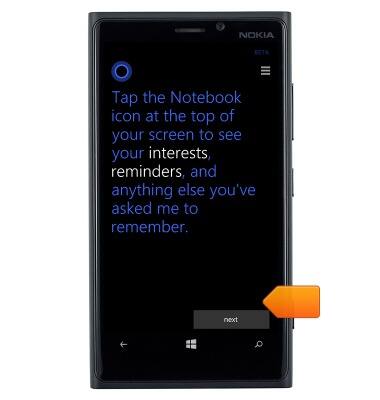
- Toca el campo ask me anything. Para iniciar la búsqueda por voz, toca el ícono Microphone.
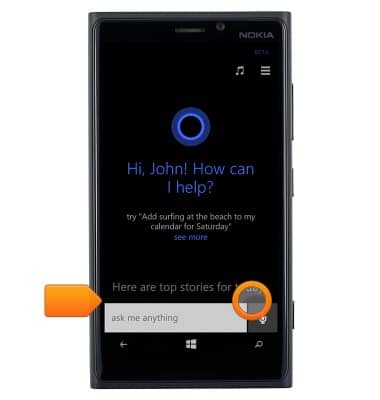
- Ingresa el término de búsqueda deseado.
Importante: Para esta demostración, se ingresó "restaurants near me".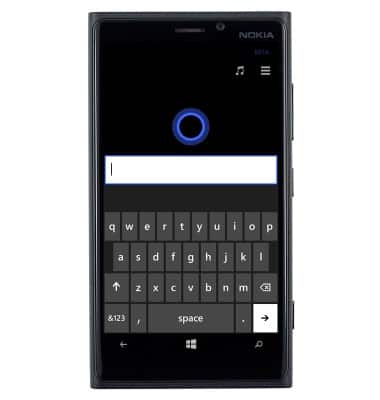
- Toca el ícono Go.
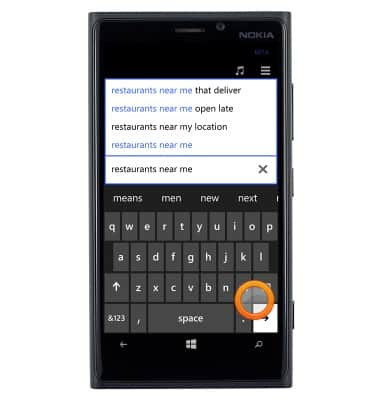
- Se mostrarán los resultados.

Cortana
Nokia Lumia 920
Cortana
Cómo configurar y usar Cortana, una asistente personal que te proporciona ayuda cuando la necesitas.
INSTRUCCIONES E INFORMACIÓN
